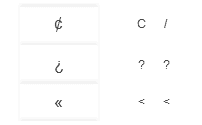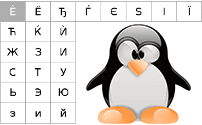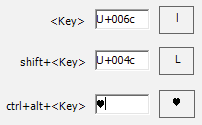Símbolos de texto en Linux: selectores del tecer y cuarto nivel
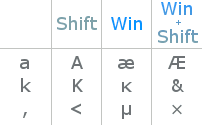
Te acuerdas cómo funciona la tecla Shift? Presiona la tecla y empieza a escribir. Vas a escribir algo asi:
akl;',./
Con el Shift presionado, vas a escribir:
AKL:@~<>?
Lo que es una configuración de símbolos completamente diferente. Pero, porque los vemos en nuestros teclados, no pensamos mucho sobre esto. =) Bueno, te voy a dar alguna información sobre cómo los sistemas Linux interpretan la tecla Shift.
Con las teclas del 3-ro y 4-to nivel presionadas, podría ser incluso:
æĸł´^µ ·
Æ&Ł˝ˇ×÷˙
Que son las teclas selectoras
Shift es llamado la tecla modificadora del segundo nivel. Pues, en Linux teclas selectores del 3-ro y 4-to nivel. Puedes presionarlas con shift para teclear otros símbolos de texto, que no estan presentes en tu configuración del teclado usual.
Por defecto, la tecla selectora del 3-ro nivel no está definida, o es Alt Gr (Alt derecho) en algunes instalaciones raras. El 4-to nivelsiempre la combinación de la tecla selectora del 3-ro nivel presionada junto con el Shift.
| Nivel | Modificador | Teclas producidas |
|---|---|---|
| 1 | Ninguno | Letras de bajo registro, números, etc. |
| 2 | Shift | Letras de alto registro, símbolos puestos en teclado, etc. |
| 3 | Hay que definirla | Símbolos extra que no estan puestos en teclado. Teclas muertas. |
| 4 | Selector del 3-ro nivel + Shift | Mas símbolos, mas teclas muertas. |
Las teclas muertas son teclas que no son símbolos por si mismos, pero aplican un acciento a la siguente letra que teclees.
Escoge el selector del 3-ro nivel
Puedes definir el selector del 3-ro nivel en Opciones de la distribución del teclado.
En GNOME
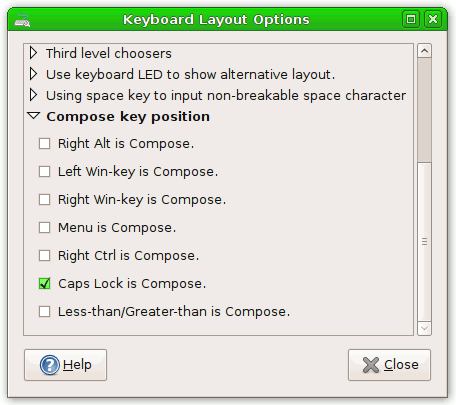
No estoy seguro, pero creo que es así:
- Ve a Sistema ➣ Preferéncias ➣ Teclado ➣ Distribuciónes.
-
Abre Opciones de distribucion.
- Expande el menu de selectores del 3-ro nivel. Aquí puedes elegir el botón preferido.
En KDE
KDE 4.x
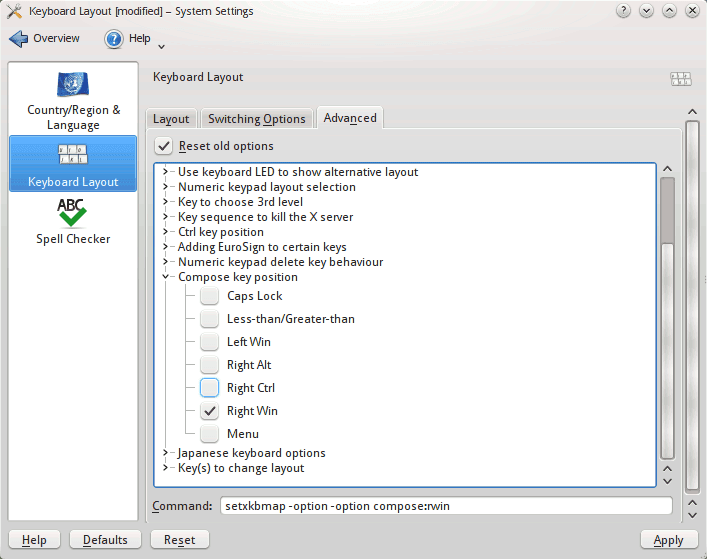
- En KMenu inicia la Configuración del Sistema.
- Escoge Regiones &Idiomas.
- Configuración de la distribución del teclado.
- Debajo de la pestaña Distribuciones, select Activar distribuciones del teclado.
- En Avanzados escoge el selector del 3-r nivel preferido.
Antiguos
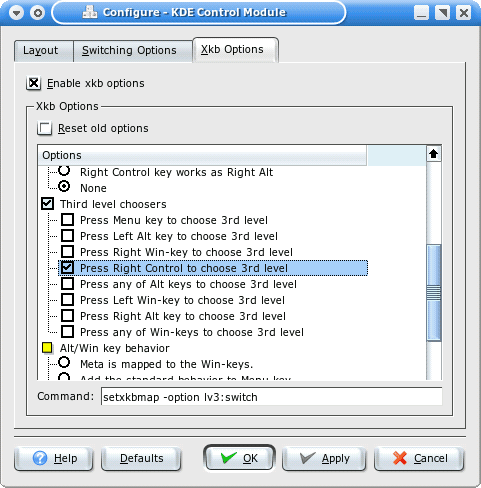
- Inicia Configuración del Sistema en Centro de control KDE.
-
- Si en Configuración del Sistema ➣ Regiones & Lenguas.
- Si en Centro de Control KDE ➣ Distribuciones del teclado.
- Elige tu distribución del teclado.
- En Opciones Xkb elige el selector del 3-ro nivel preferido.
Vistas de distribuciones del teclado
Cómo puedes ver solo 1ro y 2-o niveles de símbolos estan en tu teclado real - tienes que seleccionar Vista de Distribución desde el menu emergente de la aplicación para ver la diagrama de tu actual distribución. (Vista de distribución en library.gnome.org.)
En la ventana de la Vista de distribución, presiona la tecla en tu teclado para iluminar su representación.
Si has definido correctamente el selector del tercero nivel - en el programa tienes que ver los 4 caracteres en tus teclas.
- Inferior izquierda para 1-ro nivel.
- Superior izquierda para - 2-do.
- Inferior derecha para - 3-ro.
- Superior derecha para - 4-to.
Referéncias
- Selectores del 3-ro y 4-to nivel en help.Ubuntu.com.
Símbolos del teclado en Linux
Aqui hay otras maneras con las cuales puedes hacer los símbolos con tu teclado.
Mapas de caracteres en Linux
En Windows
Hay la misma cosa en MS Windows llamada Estados de Shift.